更新された4月2024:エラーメッセージの表示を停止し、最適化ツールを使用してシステムの速度を低下させます。 今すぐ入手 このリンク
- ダウンロードしてインストール こちらの修理ツール。
- コンピュータをスキャンしてみましょう。
- その後、ツールは あなたのコンピューターを修理する.

Windows 11 Insider Previewには現在、Windowsセキュリティの「自動サンプル送信」コンポーネントが起動するたびに自動的に無効になるという奇妙な問題があります。 起動するたびにこの設定を自動的に再度有効にすることを忘れないでください。重大なセキュリティリスクにさらされます。
幸い、この問題を永続的に修正する方法があるため、定期的なリマインダーを設定する必要はありません。
起動するたびに自動ウイルススキャンが無効になるのはなぜですか?

まず、この問題は、自動サンプリング機能を自動的に無効にするバグが原因で発生します。 いくつかのユーザーレポートの後、Microsoftは問題を認識し、Windows 11の累積的な更新プログラム(KB5004300)をリリースしました。
起動するたびに自動サンプリング機能が無効になる問題を解決するにはどうすればよいですか?
2024 年 XNUMX 月の更新:
ファイルの損失やマルウェアからの保護など、このツールを使用してPCの問題を防ぐことができるようになりました。 さらに、最大のパフォーマンスを得るためにコンピューターを最適化するための優れた方法です。 このプログラムは、Windowsシステムで発生する可能性のある一般的なエラーを簡単に修正します。完璧なソリューションが手元にある場合は、何時間ものトラブルシューティングを行う必要はありません。
- ステップ1: PC Repair&Optimizer Toolをダウンロード (Windows 10、8、7、XP、Vista - マイクロソフトゴールド認定)。
- ステップ2:“スキャンの開始PCの問題の原因である可能性があるWindowsレジストリ問題を見つけるため。
- ステップ3:“全て直すすべての問題を解決します。
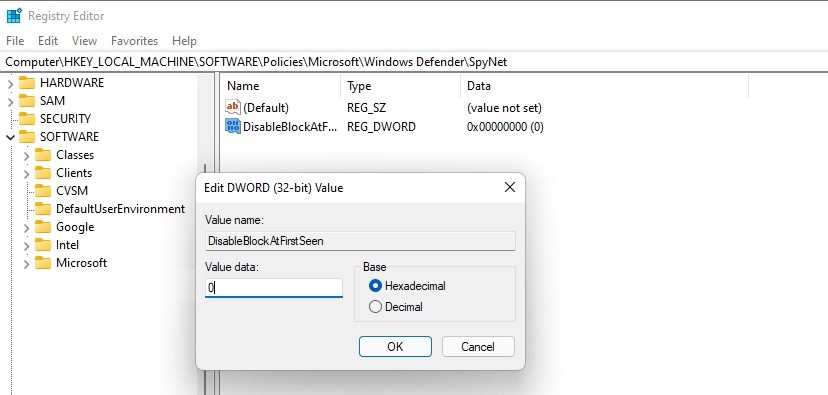
レジストリキーの最適化
- 検索ボックスに「Regedit」と入力し、結果をクリックしてレジストリエディタを開きます。
- 次のパスに移動します:Computer \ HKEY_LOCAL_MACHINE \ SOFTWARE \ Policies \ Microsoft \WindowsDefender。
- Windows Defenderを右クリックし、[新規作成]->[キー]を選択します。
- 新しいキーの名前をSpyNetに変更します。
- 「SpyNet」フォルダに移動し、スペースを右クリックして「新しいDWORD値(32ビット)」を選択します。
- 新しいキーに「DisableBlockAtFirstSeen」という名前を付けます。
- それをダブルクリックし、Baseを0進数に設定し、データ値をXNUMXに設定します。
- また、「SpynetReporting」および「SubmitSamplesConsent」という名前のキーを作成します。
- 次に、1つのキーのベースをXNUMX進数に設定し、データ値をXNUMXに設定します。
- コンピュータを再起動して、問題が解決したかどうかを確認します。
MicrosoftUpdateKB5004300をインストールします
- Win + Iを押して、Windows11の設定を開きます。 次に、左側のサイドバーにあるWindowsUpdateをクリックします。
- [更新を確認]をクリックします。 WindowsがKB5004300を含む利用可能な更新を検出すると、それらをダウンロードしてインストールします。
- アップデートをインストールするためにコンピュータを再起動するように求められます。
編集グループポリシー
- Win + Rを押し、gpedit.MSCと入力して、[OK]をクリックします。
- [コンピューターの構成]->[管理用テンプレート]->[Windowsコンポーネント]->[MicrosoftDefenderAntivirus]->[MAPS]に移動します。
- 右側のセクションに移動し、「さらに分析が必要な場合にサンプルファイルを送信する」を探します。
- それをダブルクリックして、[有効]を選択します。
- 変更を保存して、コンピューターを再起動します。
専門家のヒント: この修復ツールはリポジトリをスキャンし、これらの方法のいずれも機能しなかった場合、破損したファイルまたは欠落しているファイルを置き換えます。 問題がシステムの破損に起因するほとんどの場合にうまく機能します。 このツールは、パフォーマンスを最大化するためにシステムも最適化します。 それはによってダウンロードすることができます ここをクリック
よくある質問
起動後、サンプルの自動送信がオフになり続けるのはなぜですか?
自動サンプル転送は、起動するたびに自動的にシャットダウンします。 コンピュータを保護するには、起動するたびにこの設定を再度アクティブにする必要がありますが、これは非常に面倒です。
オフになり続ける自動サンプル送信を修正するにはどうすればよいですか?
- レジストリエディタを使用してSpynetレジストリキーを作成します。
- Windows Update(KB5004300)を介して公式修正プログラムをインストールします。
Microsoft KB5004300アップデートをインストールするにはどうすればよいですか?
- Win + Iを押して、Windows11の設定を開きます。 次に、左側のサイドバーにあるWindowsUpdateをクリックします。
- [更新の確認]ボタンをクリックします。 WindowsがKB5004300を含む利用可能な更新を検出すると、それらをダウンロードしてインストールします。
- このアップデートをインストールするには、コンピュータを再起動するように求められます。


